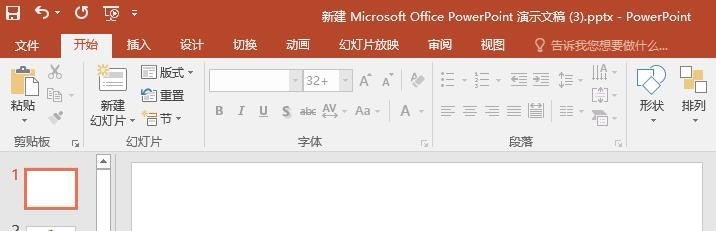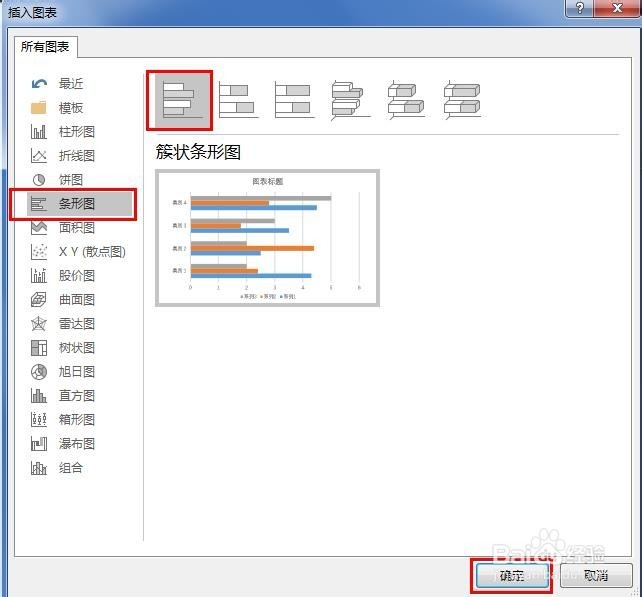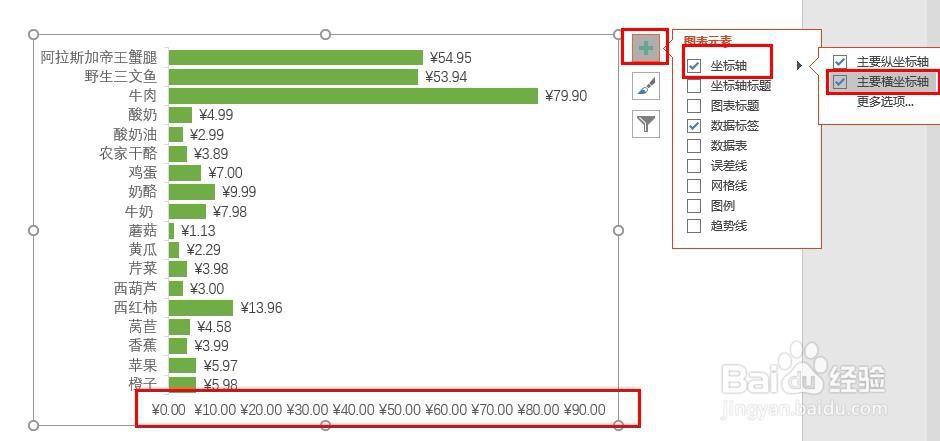PPT2016条形图坐标轴/数据系列左右位置怎么交换
1、首先打开PPT文档,新建幻灯片,示例如下
2、点击【插入】【图表】,在【图表】窗口选择【条形图】、选择样式并确认,如下所示
3、编辑图表信息,得到如下图表
4、优化图表,去掉不需要图表元素,如下所示
5、要想交换纵坐标轴跟数据系列左右位置,需要用到【横坐标轴】,若是横坐标轴没有显示记得显示出来,如下所示
6、选中【横坐标轴】,鼠标右击选择【设置坐标轴格式】,如下所示
7、在右侧弹出的【设置坐标轴格式】窗口,找到【坐标轴选项】【逆序刻度值】,如下所示,默擢噘橄堕认【逆序刻度值】未勾选
8、勾选【逆序刻度值】,图表纵向坐标轴跟数据系列交换左右位置,如下所示
9、若不需要横向坐标轴,可再次将横向坐标轴去掉,如下所示
声明:本网站引用、摘录或转载内容仅供网站访问者交流或参考,不代表本站立场,如存在版权或非法内容,请联系站长删除,联系邮箱:site.kefu@qq.com。
阅读量:41
阅读量:89
阅读量:79
阅读量:58
阅读量:23